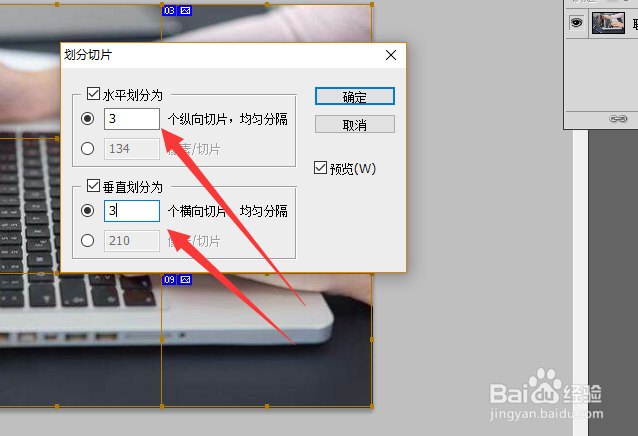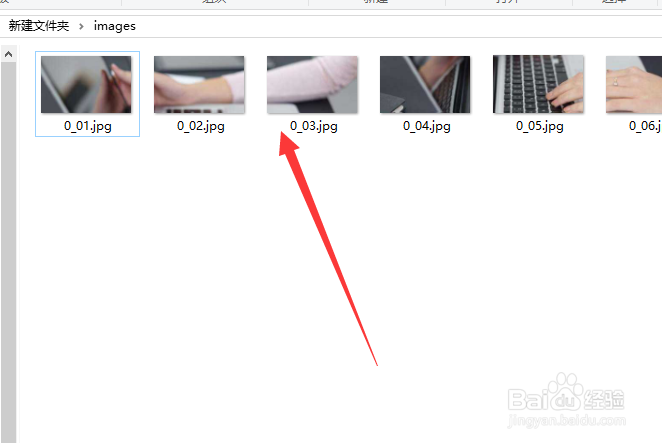ps中的切片工具怎么用
1、首先打开PS软件,将图片添加进来,如下图所示
2、然后选择左侧的第五个下拉工具,点击切片工具,如下图所示
3、接着右键单击图片,选择划分切片选项,如下图所示
4、接下来可以选择水平和垂直划分,填写划分的份数,点击确定,如下图所示
5、然后图片就被分成了若干份,如下图所示
6、接下来点击文件,选择存储为Web和设备所用格式,如下图所示
7、在弹出的界面中点击右下角的存储按钮,如下图所示
8、最后图片就被分成了若干份,然后保存到磁盘中了,如下图所示
声明:本网站引用、摘录或转载内容仅供网站访问者交流或参考,不代表本站立场,如存在版权或非法内容,请联系站长删除,联系邮箱:site.kefu@qq.com。
阅读量:49
阅读量:95
阅读量:33
阅读量:90
阅读量:26